Sisukord
Windows 8.1-põhisel masinal ilmneb sysprep'i käivitamisel järgmine viga: "sysprep ei suutnud kinnitada teie Windowsi paigaldust ". Ülaltoodud viga juhtub seetõttu, et sysprep ei saa uuendatud Windowsi paigaldamisel käivitada.
Näiteks kui te olete juba rakendusi alla laadinud Windows 8.1 või 10 masinale, kus soovite käivitada sysprep käsu, siis on käsk sysprepact logifail (setupact.log), mis on loodud aadressil C:\Windows\System32\sysprep\Panther kausta kuvatakse järgmine(d) viga(d):
" [0x0f0036] SYSPRP spopk.dll:: Sysprep ei tööta uuendatud operatsioonisüsteemis. Sysprepi saab käivitada ainult Windowsi kohandatud (puhta) installeerimise versioonis.
[0x0f0082] SYSPRP ActionPlatform::LaunchModule: Failure occurred during executing 'Sysprep_Clean_Validate_Opk' from C:\Windows\System32\spopk.dll; dwRet = 0x139f
SYSPRP SysprepSession::Validate: Viga tegevuste valideerimisel failist C:\Windows\System32\Sysprep\ActionFiles\Cleanup.xml; dwRet = 0x139f
SYSPRP RunPlatformActions:SysprepSession toimingute valideerimisel ebaõnnestus; dwRet = 0x139f
[0x0f0070] SYSPRP RunExternalDlls:Registri sysprep DLL-de käivitamisel tekkis viga, mis peatas sysprepi täitmise. dwRet = 0x139f
[0x0f00d8] SYSPRP WinMain:Hit failure while pre-validate sysprep cleanup internal providers; hr = 0x8007139f ] "

Et parandada " Sysprep ei suutnud kinnitada teie Windowsi installimist " viga, kui üritad uuendatud Windows 8, 8.1 või Windows 10 masinal sysprep'i käivitada, järgi alljärgnevaid samme:
Kuidas lahendada viga "Sysprep ei suutnud kinnitada teie Windowsi installimist" (Windows 10, 8.1, 8)
Samm 1: Eemaldage Windows'i registrist võti "UPGRADE".
1. Avatud aknad Registri redaktor Selleks:
- Press " Windows ”
 + " R " klahvid, et laadida Käivita dialoogiaknas. Sisestage " regedit " ja vajutage Sisesta .
+ " R " klahvid, et laadida Käivita dialoogiaknas. Sisestage " regedit " ja vajutage Sisesta .

2. Navigeerige (vasakpoolses paanis) Windowsi registris selle võtme juurde:
HKEY_LOCAL_MACHINE\SYSTEM\Setup\
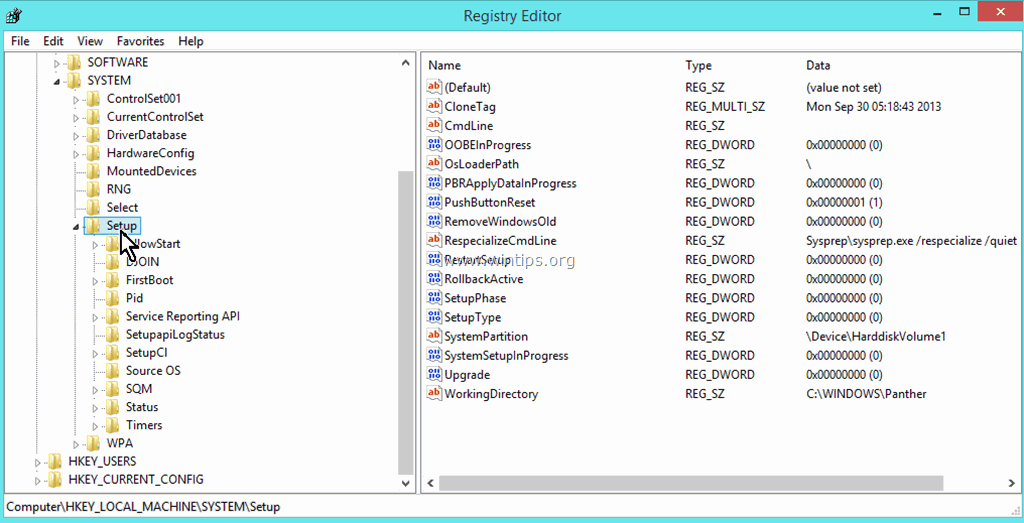
3. Paremal paanil DELETE Uuendamine võti.
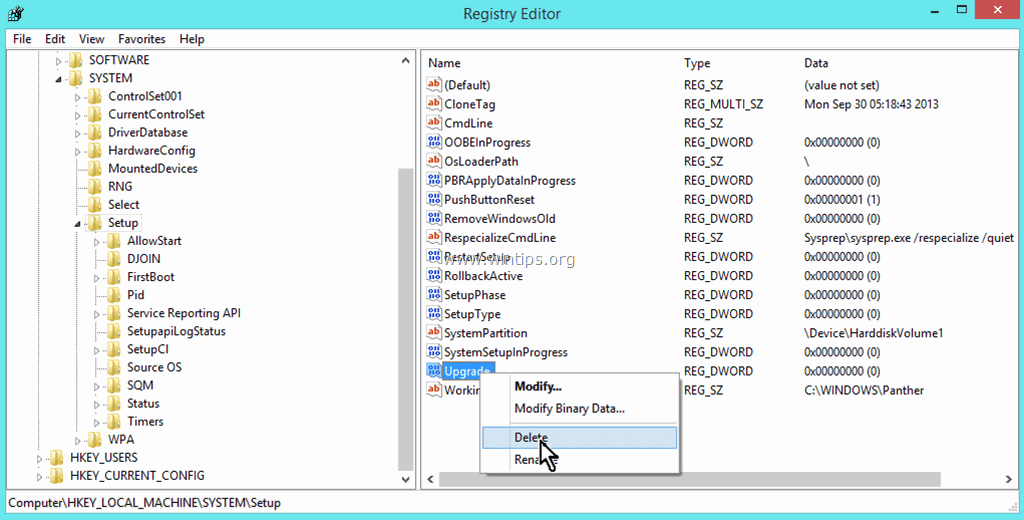
4. Vajutage hoiatusaknas JAH.
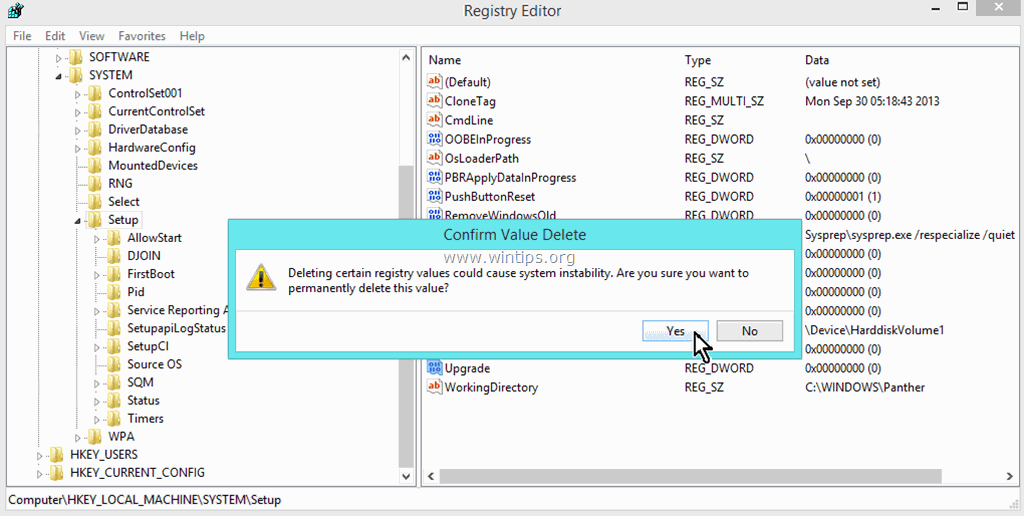
5. Sulgege registriredaktor ja taaskäivitage teie arvuti.
6. Nüüd käivitage uuesti SYSPREP. Sysprep peaks nüüd edukalt ja probleemideta toimima.
- Märkus: käivitage käsk "SYSPREP" alati administraatorina ja desinstallige enne käsu käivitamist kõik turvatarkvarad.
See on kõik!

Andy Davis
Süsteemiadministraatori ajaveeb Windowsi kohta





